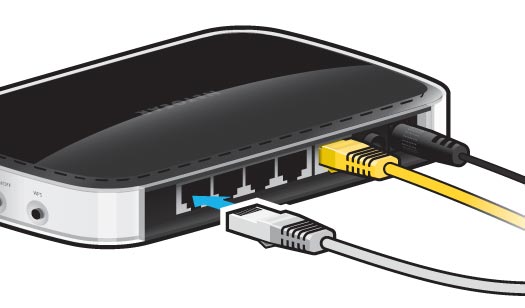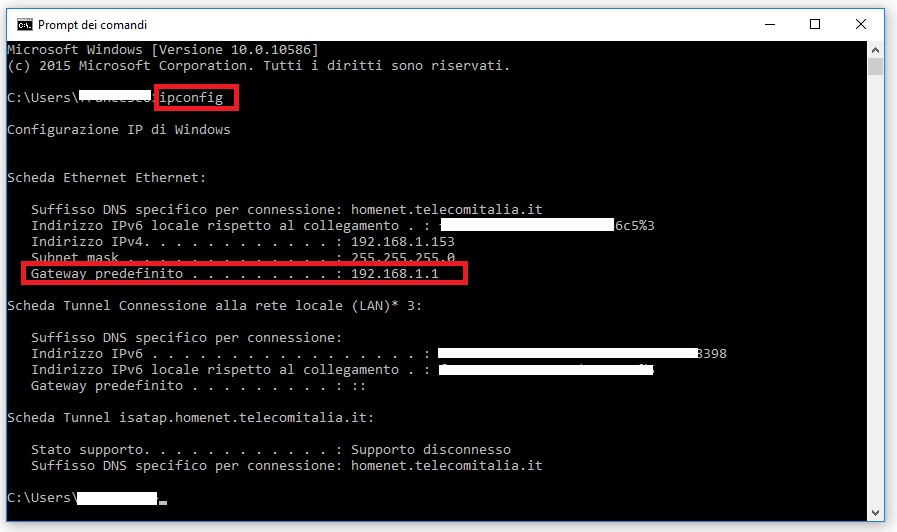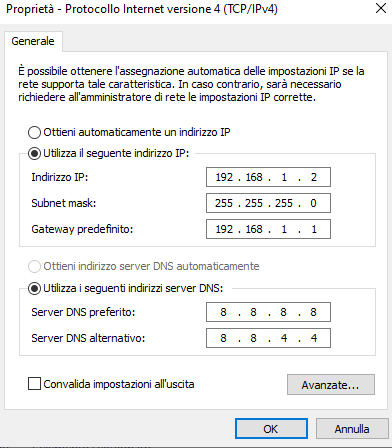192.168.1.1: Основной IP-адрес для Интернета и локальных сетей
192.168.1.1 - это фундаментальный IP-адрес для работы Интернета и локальных сетей. Это частный адрес, назначаемый домашним маршрутизаторам и локальным сетям. Но что это значит именно?
Чтобы полностью понять роль 192.168.1.1, сначала нужно понять, что такое IP-адрес. IP-адрес, или адрес интернет-протокола, - это уникальная числовая метка, назначаемая каждому устройству, подключенному к сети, которая использует протокол интернет-протокола для обмена данными. По сути, это эквивалент почтового адреса, который позволяет устройствам идентифицировать себя и обмениваться данными между собой в сети.
192.168.1.1 - это частный IP-адрес, принадлежащий к классу C частных IP-адресов, определенных в спецификации RFC 1918 Инженерной рабочей группы Интернета (IETF). Эти частные IP-адреса зарезервированы для использования в локальных сетях и не маршрутизируются в общедоступном Интернете. Это означает, что устройства в домашней сети могут обмениваться данными друг с другом, используя этот адрес, не делая его видимым или доступным снаружи.
Помимо того, что он служит ориентиром для устройств внутри сети, 192.168.1.1 играет ключевую роль в качестве шлюза по умолчанию для маршрутизатора. Это означает, что это адрес, на который устройство в сети отправит данные, предназначенные для другой сети. Например, при доступе к Интернету из домашней сети маршрутизатор будет использовать этот адрес для маршрутизации трафика наружу.
Важно отметить, что, хотя 192.168.1.1 является IP-адресом по умолчанию для многих домашних маршрутизаторов, он может отличаться в зависимости от производителя и модели маршрутизатора. Тем не менее, большинство производителей используют вариант этого IP-адреса для упрощения доступа к настройкам маршрутизатора.